Word内容被锁定怎么办-Word解除内容锁定的方法
在处理Word文档时,我们可能会遇到内容被锁定的情况,这可能是由于文档保护设置或其他安全措施导致的。而当Word内容被锁定时,我们就会无法编辑或修改文档的某些部分,那么应该怎么办呢?下面就和小编一起来看看Word解除内容锁定的操作吧。
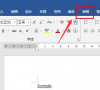
更新日期:2024-05-27
来源:纯净版系统
在日常的文档编辑中,我们经常需要将图片插入到文档中以增加视觉效果。而在一些情况下,我们可能需要将两张或多张图片并排放置,以达到更好的展示效果。那么在Word中我们应该如何操作呢?下面就和小编一起来看看操作方法吧。
Word设置两张图片并排的方法
1. 在Word菜单栏中点击插入选项,选择图片选项。
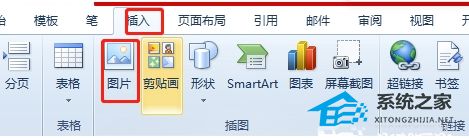
2. 按照需求选择两张图片,点击插入图片。
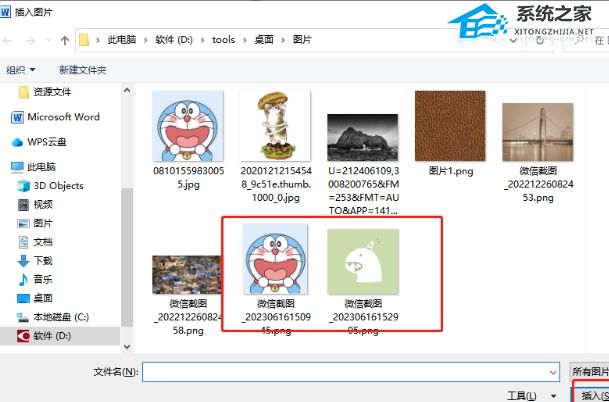
3. 将两张图片添加到页面上,点击菜单栏中图片工具的格式选项,选择自动换行选项。

4. 然后选择四周型环绕选项,需要将另一张图片的文字环绕进行修改。
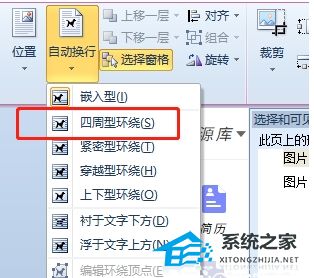
5. 在页面上就可以移动图片为横向并排分布了,按下Ctrl键将其全选起来。
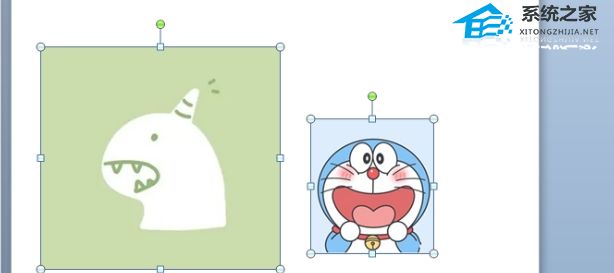
6. 在菜单栏的图片工具格式选项卡中点击对齐选项来设置对齐方式。

7. 在弹出来的下拉选项卡中,选择底端对齐选项即可设置成功。
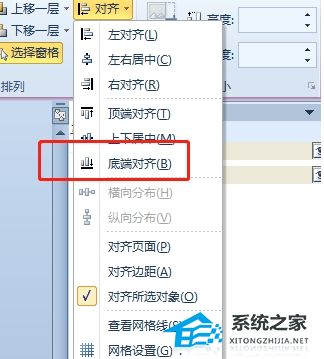
8. 最后,在页面上就可以发现两张图片已经横向并排在一起了。
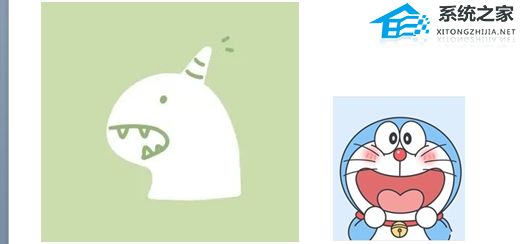
以上就是纯净版系统小编为你带来的关于“Word如何设置两张图片并排-Word两张图片并排的方法”的全部内容了,希望可以解决你的问题,感谢您的阅读,更多精彩内容请关注纯净版系统官网。
Word内容被锁定怎么办-Word解除内容锁定的方法
在处理Word文档时,我们可能会遇到内容被锁定的情况,这可能是由于文档保护设置或其他安全措施导致的。而当Word内容被锁定时,我们就会无法编辑或修改文档的某些部分,那么应该怎么办呢?下面就和小编一起来看看Word解除内容锁定的操作吧。
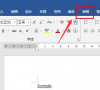
WPS打开Word乱码怎么办-WPS文档打开乱码的解决方法
当我们在使用WPS打开Word文档时,偶尔可能会遇到一个令人头疼的问题,那就是文档内容出现了乱码。这种情况通常是由于文档编码不兼容或者文件损坏导致的,这个时候要如何操作才解决这样的问题呢?下面就来看看详细操作步骤吧。

Word方框中打√符号怎么输入-在Word方框中打√符号的方法
Word方框中打√符号怎么输入?在Word文档中,我们经常需要在方框中打勾,以表示选中或者确认某项内容。这个操作虽然简单,但对于不熟悉Word功能的用户来说可能会有些困惑,那么接下来我们就一起来看看以下的详细操作方法教学吧。

Word行间距怎么调整-Word调整行间距的方法
在Word文档中,调整行间距是一个重要的格式设置,它影响着文本的可读性和整体美观度。有时候,默认的行间距可能无法满足特定的文档布局需求,那么应该如何操作呢?下面小编就为大家介绍Word设置行间距的方法,我们一起来看看吧。

Word怎么自动生成目录-Word自动生成目录的方法
在撰写长篇文档时,为了方便阅读者快速查找和参考文档中的内容,通常需要包含一个目录,而自动生成目录功能会根据文档中的样式自动识别并整理成目录,那么Word怎么自动生成目录,不清楚如何操作的小伙伴就和小编一起来看看吧。

Word图片如何统一调整大小
在使用Microsoft Word处理文档时,我们可能会插入不同大小和比例的图片。为了保持文档的美观和统一,有时我们需要将这些图片调整为相同的大小,而一张张去调整会太过于麻烦,那么我们要如何操作才能够统一去调整图片的大小呢?下面一起来看看具体步骤吧。
word底图怎么去掉的方法
word底图怎么去掉你知道吗?今天好友小张在制作word文档的时候,遇到不知道如何去掉word底图的问题,那么今天小编就和大家一起来看看取消word底图的方法吧.

word怎么去掉批注的图文教程
word批注在编辑文章的作用非常重要,但是有时候面对一些不重要或者多余的批注的情况下,却不知道word如何删除批注.今天小编就来和大家分享一下, word怎么去掉批注.

word怎么输入箭头的图文详解
今天邻居小林在制作word文档的时候,不知道word怎么输入箭头,那么今天小编就来和大家分享一下,在word输入箭头的方法吧.

word修改痕迹怎么去掉的图文详解
在编辑word文档的时候,难免有时候要对文章进行修改,但是在修改过程中会留下修改痕迹影响整体美观,那么该如何去掉word修改痕迹呢?今天小编就来分享一下 word修改痕迹怎么去掉吧.

word文件未保存关闭了怎么恢复的具体方法
很多时候我们在使用word软件时,还未来得及保存我们的文件.word就自动关闭了,那word文件未保存关闭了怎么恢复呢?今天小编就给大家带来一个word文件怎么恢复的方法.
